۷ کاری که احتمالا نمیدانید مرورگر شما قادر به انجام آنها است
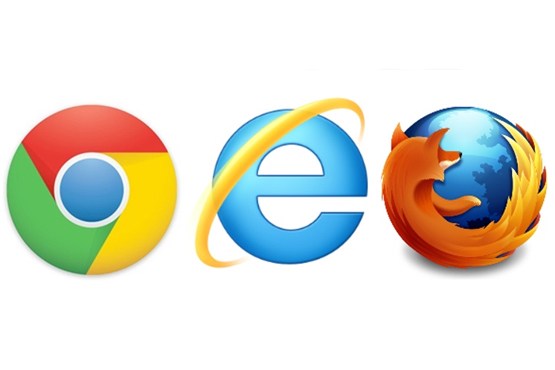
یکی از نرمافزارهایی که بیشترین میزان استفاده را در کامپیوتر شما دارد، مرورگر است. روزانه زیاد با مرورگر خود سر و کار داریم و با آنها به سایتهای محبوب خود سر میزنیم. با این حال احتمال اینکه هنوز با ویژگیهای مختلف و کامل مرورگر کامپیوتر خود آشنا نباشید، زیاد است. امروز قصد داریم شما را با پراستفادهترین برنامه کامپیوترتان بیشتر آشنا کنیم. با زومیت همراه باشید.
۱. صفحه خانگی انتخاب کنید
زمانی که مرورگر خود را باز میکنید با چه صفحهای رو به رو میشوید؟ اگر با اینترنت اکسپلورر کار میکنید، احتمالا صفحه اول سایت MSN باز میشود. مرورگر کروم شما را به صفحه اول گوگل هدایت میکند و فایرفاکس نیز صفحه خانگی مخصوص به خود را دارد. اما در مرورگرهای مختلف میتوان تنظیمات صفحه خانگی را تغییر داد تا پس از باز کردن مرورگر، مستقیم به آن صفحه دلخواه هدایت شویم.
در کروم: بر روی سه خط افقی که در بالا و سمت راست صفحه قرار گرفته، کلیک کنید و Settings را انتخاب کنید. در ستون سمت چپ دوباره Settings را انتخاب کنید و به زیر بخش "On Startup" مراجعه کنید. بین سه گزینه موجود "Open a specific page or set of pages" را انتخاب کنید و بعد بر روی لینک "Set pages" کلیک کنید. یک یا چند آدرس وبسایت که دوست دارید را تایپ کنید و بر روی OK کلیک کنید. حالا صفحه (یا صفحاتی) که آدرس دادهاید به محض شروع به کار کروم، باز میشوند.
در فایرفاکس: بر روی آیکونی که به شکل سه خط افقی و در بالای صفحه قرار دارد کلیک کنید و Options یا Preferences را انتخاب کنید. در تب General گزینه "When Firefox starts" را بر روی "Show my homepage" قرار دهید. سپس در زیر آن، آدرسی که دوست دارید به عنوان صفحه خانگی شما باز شود را تایپ کنید. در نهایت بر روی OK کلیک کنید.
در اینترنت اکسپلورر: بر روی آیکون چرخ دهنده در سمت راست کلیک کنید و Internet Options را انتخاب کنید. به تب General بروید و در زیر "Home page" آدرس وبسایت مورد نظر خود را وارد کنید.
در سافاری: به مسیر Safari >> Preference بروید. در زیر تب General به بخش "Homepage" بروید و آدرس را تایپ کنید. تمام!
۲. پین کردن برگهها
این ویژگی برای افرادی است که از مرورگرهای فایرفاکس و کروم استفاده میکنند. کسانی که دوست دارند سایتهای محبوب خود را در طول رو باز نگه دارند و البته صفحات باز شده زیاد جایی را اشغال نکنند. برای پین کردن صفحات باز شده در مرورگر، تنها لازم است سایت را باز کنید، بر روی تب مرورگر آن سایت کلیک راست کنید و بر روی "Pin Tab" کلیک کنید.
تب مربوط به این صفحه در حالت کوچکتری نمایش داده میشود و به سمت چپ مرورگر کشیده میشود. دیگر اصلا اهمیت ندارد چه تعداد تب باز کردهاید، همگی میتوانند در حالت کوچکتری قرار بگیرند و فضای کافی برای دسترسی به تبهای پهنتر آزاد شود. برای غیر فعال کردن پین هر کدام از تبهای باز شده، تنها لازم است بر روی آن کلیک راست کنید و "Unpin Tab" را انتخاب کنید.
۳. کلیک میانه
همانطور که میدانید اگر غلطک میانه موس را به سمت پایین فشار دهید به عنوان کلیک میانه عمل خواهد کرد. اما میدانستید اگر همین کلیک میانه را بر روی یک لینک انجام دهید، همان لینک در تبی جدید از مرورگر باز خواهد شد؟ امتحان کنید، مطمئنا سرعت شما را در باز کردن صفحات در کنار یکدیگر بیشتر خواهد کرد. برای آزمایش نیز اینجا کلیک میانه کنید.
۴. زوم کردن متنها
آیا تا به حال سایتی را باز کردهاید که اندازه متون آن بسیار کوچک باشد؟ بهترین راهحل برای این مشکل قطعا زوم کردن یا بزرگنمایی متن نوشته شده است.
برای بزرگنمایی متنها و تصاویر در هر مرورگری، تنها لازم است دکمه CTRL و علامت مثبت (+) را با یکدیگر فشار دهید. برای بازگشت از بزرگنمایی و کوچک کردن متن و تصاویر نیز دو دکمه CTRL و علامت منفی (-) را با هم فشار دهید. اما تا هر مقدار که زوم کردهاید اگر بخواهید سریعا به حالت اول بازگردد CTRL و صفر (0) را همزمان فشار دهید تا زوم صفحه به نقطه اولیه بازگردد. همچنین میتوانید دکمه CTRL را نگه دارید و همزمان چرخ اسکرول موس خود را برای افزایش یا کاهش زوم بالا یا پایین ببرید.
۵. وبگردی خصوصی
اگر دوست ندارید دیگران از کارهایی که در محیط آنلاین و با مرورگر خود انجام میدهید آگاه شوند، تنها نیاز است مرورگر خود را بر حالت مرور خصوصی تنظیم کنید.
در هر مرورگری به غیر از کروم، سه دکمه CTRL + SHIFT + P (در مک COMMAND + SHIFT + P) را با یکدیگر فشار دهید. در مرورگر کروم از سه دکمه CTRL + SHIFT + N (در مک COMMAND + SHIFT + N) استفاده کنید. در سافاری مرور خصوصی یا private browsing در منوی تنظیمات این مرورگر وجود دارد. همین که این حالت را فعال کنید در صفحهای جدید میتوانید به مرور وب به صورت خصوصی و محرمانه بپردازید.
۶. بروزرسانیهای جدید مرورگر را کنترل کنید
یک مرورگر قدیمی و تاریخ انقضا گذشته میتواند بسیار خطرناک باشد. ممکن است مشکل امنیتی حل نشدهای داشته باشد که به هکرها اجازه رخنه به سیستم شما را بدهد. یا ممکن است سایتهایی که در اینترنت با آخرین و بهترین استانداردهای وب نمایش داده میشوند، در مرورگر شما به صورت کامل به نمایش در نیایند. در هر صورت نگه داشتن مرورگر در آخرین نسخه بسیار ضروری است. در تنظیمات هر مرورگر میتوانید بروزرسانی را انجام دهید یا اینکه نسخه جدید آنها را دانلود کنید.
۷. حسابها و رمز عبورهای آنلاین خود را مشاهده کنید
در گذر زمان معمولا در جاهای مختلف اینترنت (سایتهای مختلف، انجمنها، شبکههای اجتماعی و ...) ثبت نام میکنیم . این ثبت نامها یک نام کاربری و یک پسورد یا رمز عبور را به ما میدهند که باید همواره آنها را در ذهن داشته باشیم. مطمئنا به یاد آوردن تعداد زیادی رمز عبور و نام کاربری بعد از گذشت چند وقت بسیار سخت میشود. یکی از ویژگیهای عالی مرورگرها به یادآوری حسابهای کاربری و رمز عبورهای قدیمی شما است. زمانی که رمز عبور یا نام کاربری را برای اولین بار وارد میکنید و قصد ورود به حساب خود را دارید ، مرورگر از شما اجازه ثبت و ذخیره آن را میکند، اگر این اجازه را به مرورگر بدهید بعدا و در زمان فراموشی نام کاربری یا رمز عبوری که مرورگر شما ذخیره کرده قطعا به کمک شما خواهد آمد.
منبع: زومیت
امین فیض پور
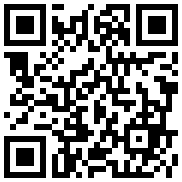
تازه ها


در یادداشتی اختصاصی برای جام جم آنلاین مطرح شد
جنبش مردمی سوریه

در یادداشتی اختصاصی برای جام جم آنلاین مطرح شد
زمان دیپلماسی برای حمایت از مقاومت

عضو دفتر حفظ و نشر آثار رهبر انقلاب در گفتگو با جام جم آنلاین مطرح کرد
نقش ویژه اهالی اندیشه، رسانه و هنر در مقابله با تهدیدات نرم


اصغر شرفی در گفتوگو با جام جم آنلاین:
دیگر در فوتبال کاری ندارم / با کوتولهها یکی نمیشوم

تینا چهارسوقی امین در گفتوگو با جام جم آنلاین:
چه زمانی باید نگران ادبیات نسل Z باشیم؟ / آشنایی با تفاوتهای زبانی نسل Z و نسل Y

















زوم كردن در صفحه ها رو با ctrl و غلتك موس هم میشه انجام داد
با تشكر